Habilite el reenvío de puertos para el D-Link DVG-5102S
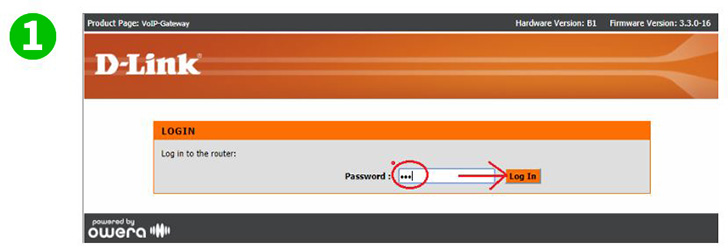
1 Ingrese la URL de su enrutador en un navegador de Internet.
En la pantalla de contraseña de inicio de sesión, ingrese las credenciales (si no las ha cambiado desde la configuración de fábrica, la contraseña es admin y admin mayúsculas de minúsculas).
Haga clic en "Log In"
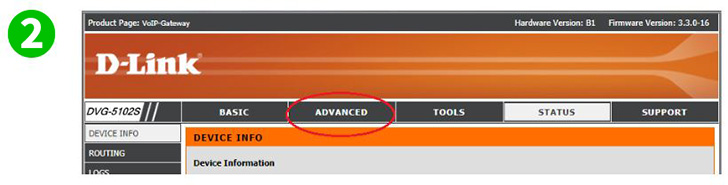
2 Haga clic en la pestaña "Advanced"
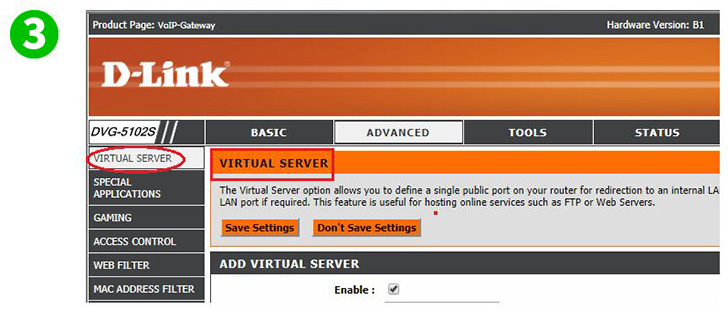
3 Debería abrirse en la página "Virtual Server" de forma predeterminada. Si no es así, mire el árbol de menús en el panel izquierdo en la parte superior, debería ver "Virtual Server". Pinchalo
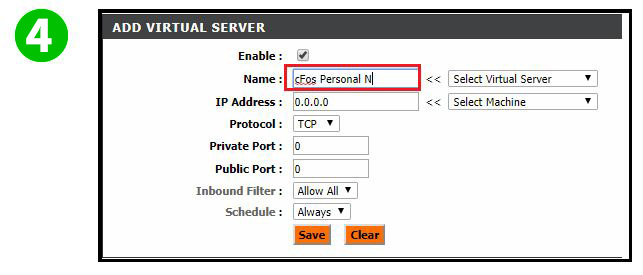
4 En el campo Nombre, ingrese el nombre para el que recordará que creó la Regla de reenvío de puertos. En esta versión/modelo, este campo tiene un carácter limitado a 15 y esto incluye cualquier espacio que agregue
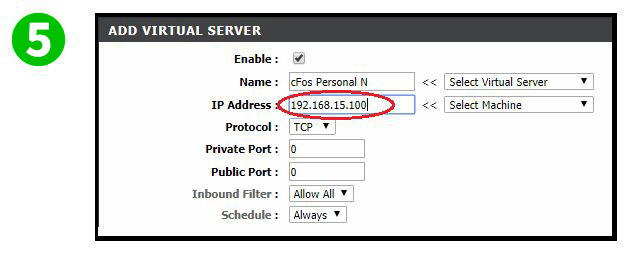
5 En el campo Dirección IP, ingrese la Dirección IP estática de la computadora en la que se ejecuta cFos Personal Net
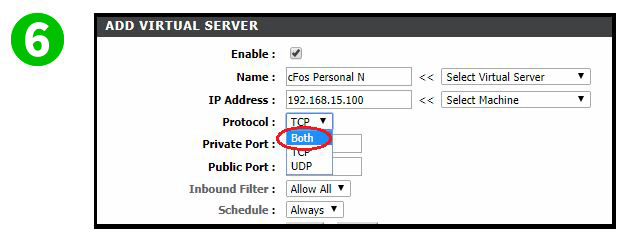
6 Para el Protocolo, sus opciones son TCP o UDP o puede seleccionar Ambos. En caso de duda, seleccione Ambos
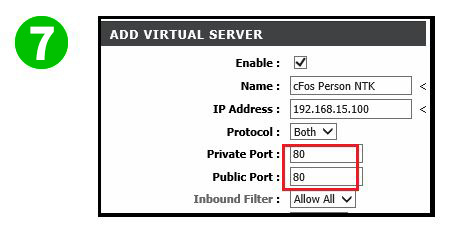
7 Establezca los dos puertos de activación siguientes en el valor de 80
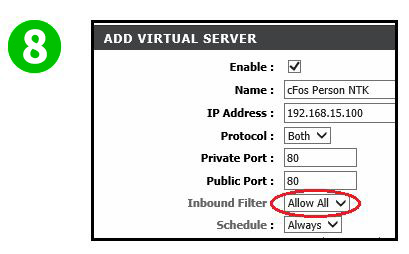
8 Asegúrese de dejar el filtro de entrada establecido en Permitir todo
Establezca el horario según sus preferencias personales
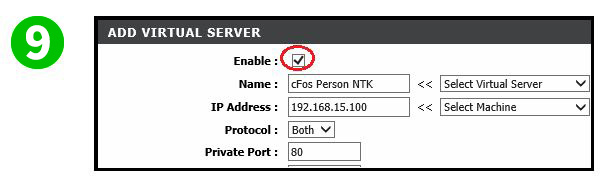
9 Asegúrese de que la marca esté dentro del cuadro a la derecha de Habilitar
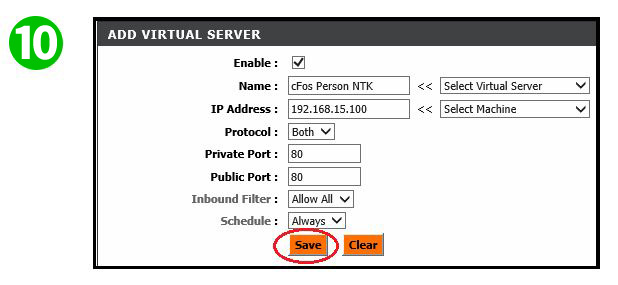
10 Haga clic en "Save"
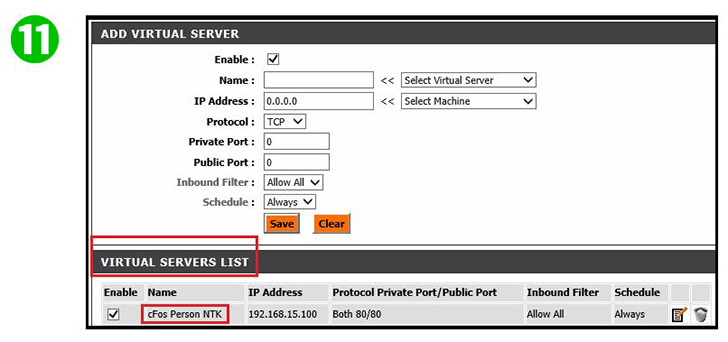
11 Ahora debería ver la regla del servidor virtual que acaba de agregar
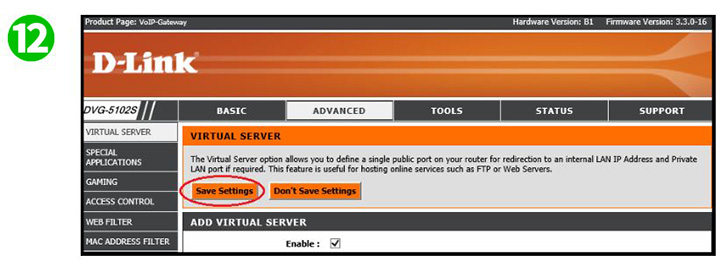
12 Haga clic en "Save Setting" para que la tabla de su enrutador pueda actualizarse y comenzar a permitir que la nueva regla permita la conexión del servidor
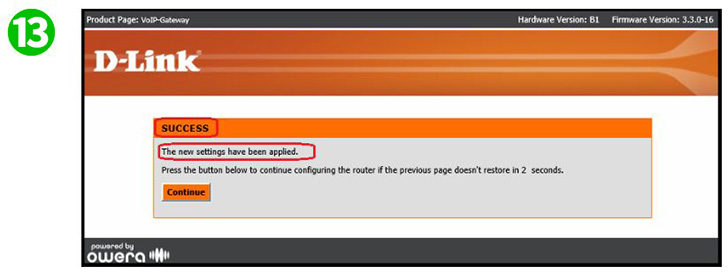
13 Aparecerá la siguiente pantalla indicando que su regla recién aplicada fue exitosa. No debería tener que hacer clic en "Continue" a menos que parezca que demore más de 2 a 5 segundos para actualizar y volver a mostrar la consola del servidor virtual
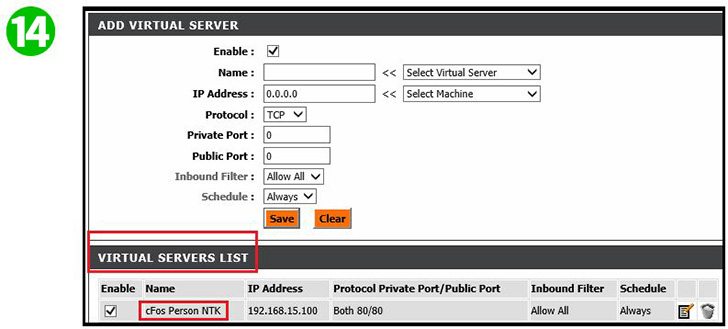
14 Una vez que se haya producido la actualización, debería ver esta ventana nuevamente
¡El reenvío de puertos ahora está configurado para su computadora!
Habilite el reenvío de puertos para el D-Link DVG-5102S
Instrucciones sobre la activación del reenvío de puertos para el D-Link DVG-5102S